Ubah Latar Belakang Foto Menjadi Hitam Putih dalam 4 Langkah Mudah
Memiliki presentasi citra yang baik sangat penting, terutama bagi orang-orang di industri bisnis. Ini adalah salah satu taktik mereka untuk mendapatkan kepercayaan konsumen. Itulah sebabnya sebagian besar pengusaha cenderung menghabiskan waktu berjam-jam untuk membuat gambar produk mereka lebih menarik bagi publik. Dan salah satu cara umum mereka untuk membuat gambar lebih rapi adalah dengan mengubah latar belakang menjadi hitam atau putih. Dalam posting ini, kami akan membantu Anda mengubah warna latar belakang foto dengan bantuan empat langkah di bawah ini.
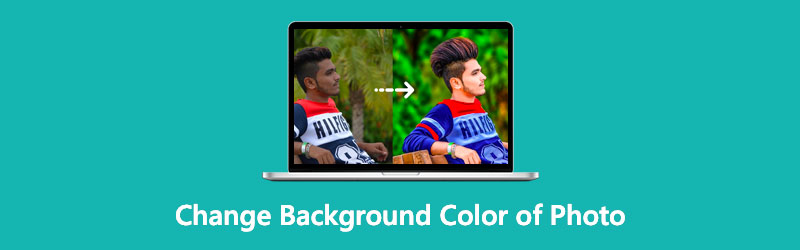
- Bagian 1. Cara Terbaik Mengubah Warna Latar Belakang Foto
- Bagian 2. Cara Lain untuk Mengubah Warna Latar Belakang
- Bagian 3. FAQ Tentang Mengubah Warna Latar Belakang Foto
Bagian 1. Cara Terbaik Mengubah Warna Latar Belakang Foto
Cara terbaik untuk mengubah warna latar belakang adalah melalui Penghapus Latar Belakang Vidmore Online. Sesuai dengan namanya, ini adalah penghapus latar belakang yang bisa Anda gunakan secara online. Dengan itu, tidak perlu mengunduh perangkat lunak di perangkat Anda. Alat ini memiliki antarmuka intuitif di mana Anda dapat dengan mudah menavigasi alat pengeditan dan langsung mengubah latar belakang gambar menjadi hitam putih. Fitur hebat lainnya yang dimilikinya adalah kecerdasan buatan canggih yang akan segera menghapus latar belakang gambar setelah mengunggahnya ke program. Itulah sebabnya sebagian besar editor terburu-buru menggunakan alat ini karena alat ini bekerja tanpa kerumitan, dan tidak memiliki batasan dalam hal jenis pengarsipan.
Vidmore Background Remover Online juga memungkinkan pengeditan foto dasar seperti cropping, trimming, flipping. Oleh karena itu orang kagum dengan alat ini karena seperti serba ada. Dan jika Anda tertarik dengan cara mengubah latar belakang menjadi hitam atau putih, Anda dapat melihat tutorial di bawah ini dan mengikuti empat langkah.
Langkah 1: Bagi Anda untuk menemukan editor foto yang akan mengubah latar belakang gambar Anda menjadi hitam atau putih, cari Penghapus Latar Belakang Vidmore Online di peramban Anda. Kemudian, itu akan membawa Anda ke situs. Setelah itu, ketuk Unggah Potret lagi dan mengupload gambar.
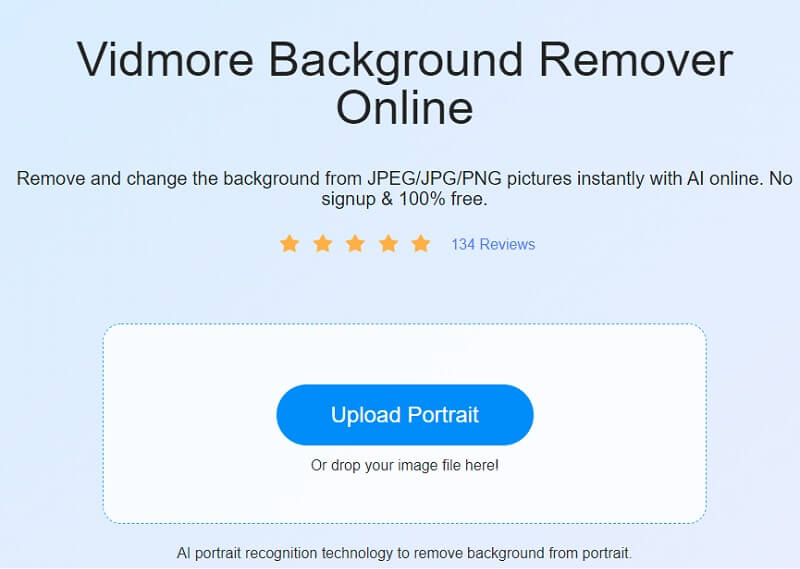
Langkah 2: Hal berikutnya yang harus dilakukan adalah menunggu file Anda dinilai oleh kecerdasan buatan. Setelah itu, alat ini akan memberi Anda pratinjau gambar Anda. Jika Anda ingin mengubah latar belakang foto menjadi putih, klik tombol Edit tombol dan ketuk Warna tombol. Klik warna putih pada pilihan yang tersedia.
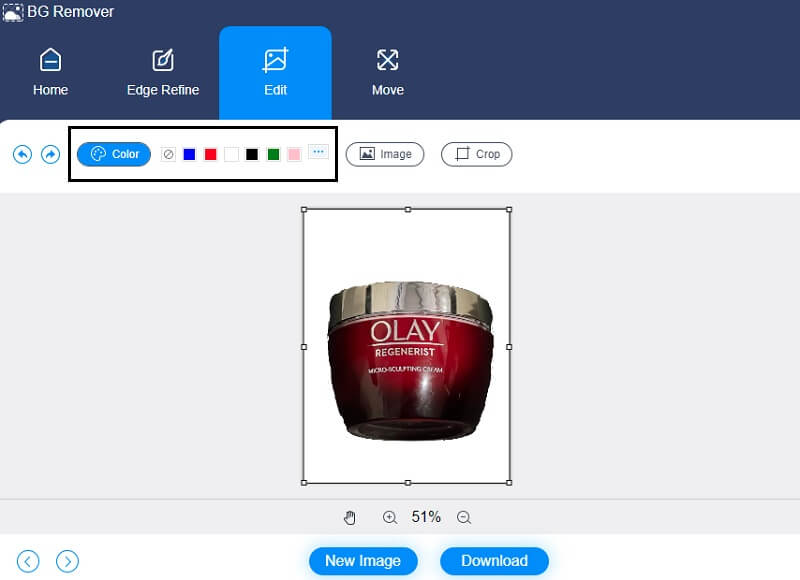
Tetapi jika Anda lebih suka warna hitam sebagai latar belakang gambar Anda, Anda harus mengetuk warna hitam di Warna tombol.
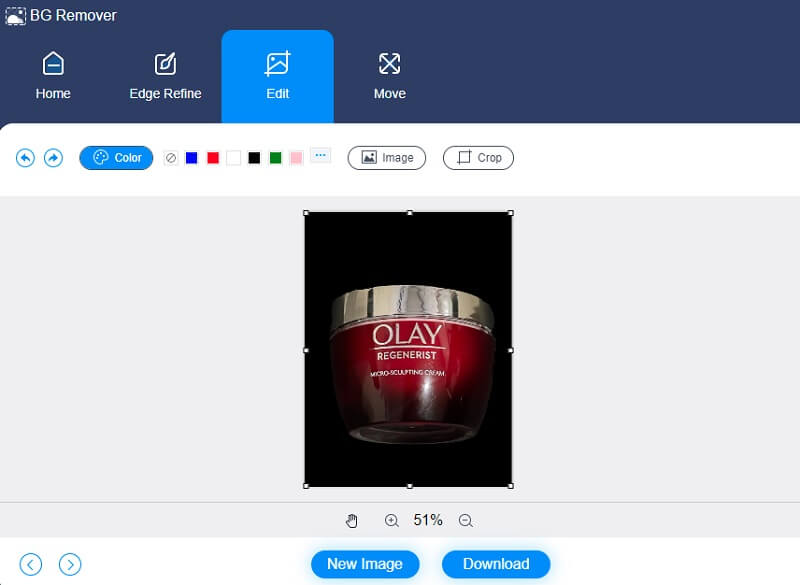
Langkah 3: Selain mewarnai latar belakang menjadi hitam atau putih, ada beberapa alat pengeditan penting yang dimiliki Vidmore. Jika menurut Anda latar belakang memiliki lebih banyak ruang, Anda dapat memotongnya. Dengan itu, atas Tanaman ikon di bagian atas gambar dan pilih rasio yang diinginkan.
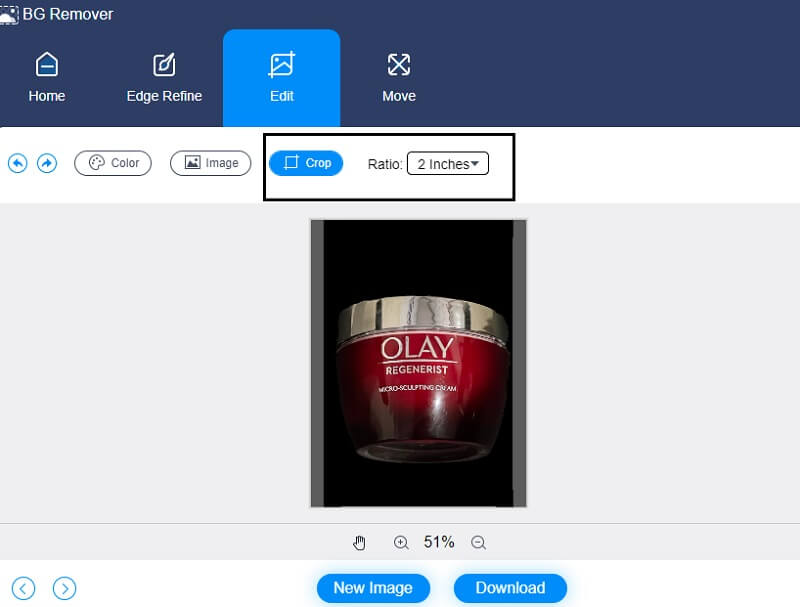
Tetapi jika Anda ingin mengubah proporsi gambar Anda, Anda dapat memutar atau membaliknya dengan mengklik Pindah tab di bagian atas gambar. Anda dapat memindahkan penggeser dari kiri ke kanan untuk memutar gambar.
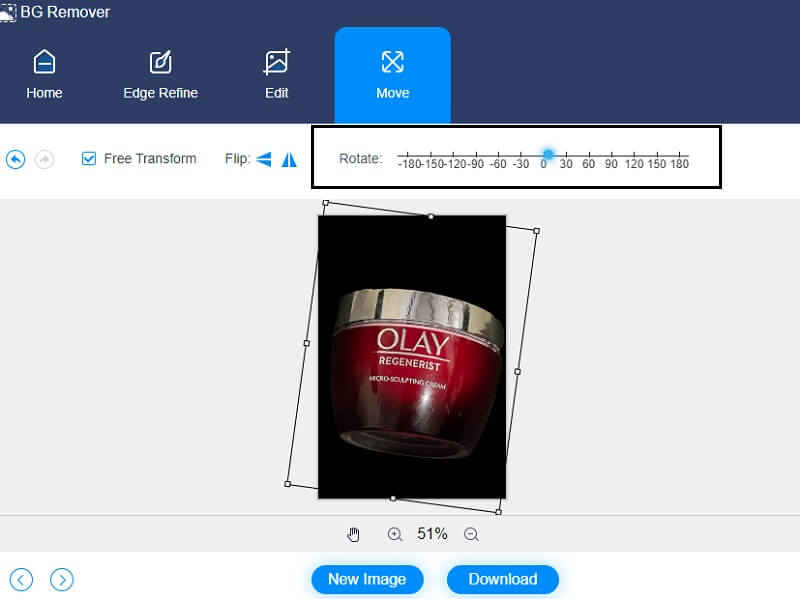
Selain itu, Anda mungkin ingin membaliknya. Karena itu, Anda harus mengetuk Segi tiga ikon.
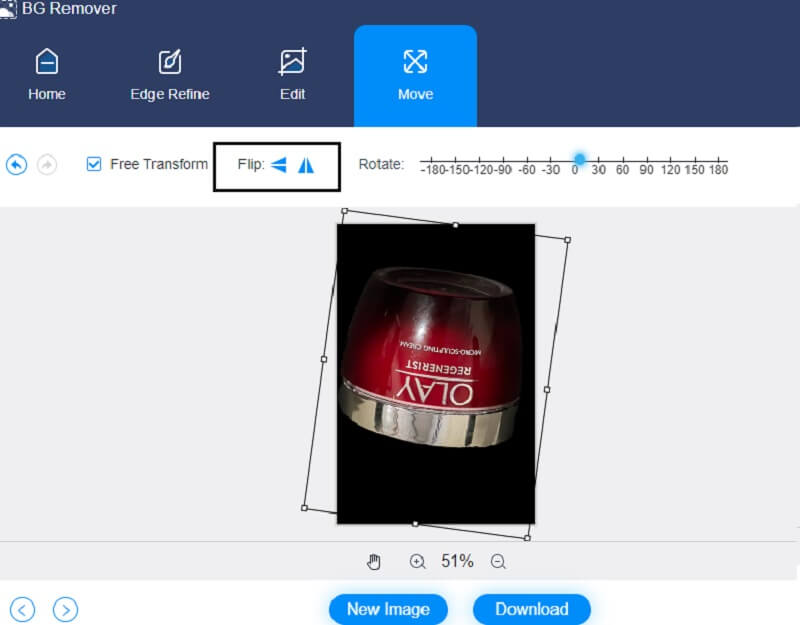
Langkah 4: Terakhir, jika Anda sudah selesai mengubah latar belakang gambar Anda menjadi hitam atau putih, Anda sekarang dapat menyimpan gambar dengan mengklik Unduh tombol di bagian bawah antarmuka.
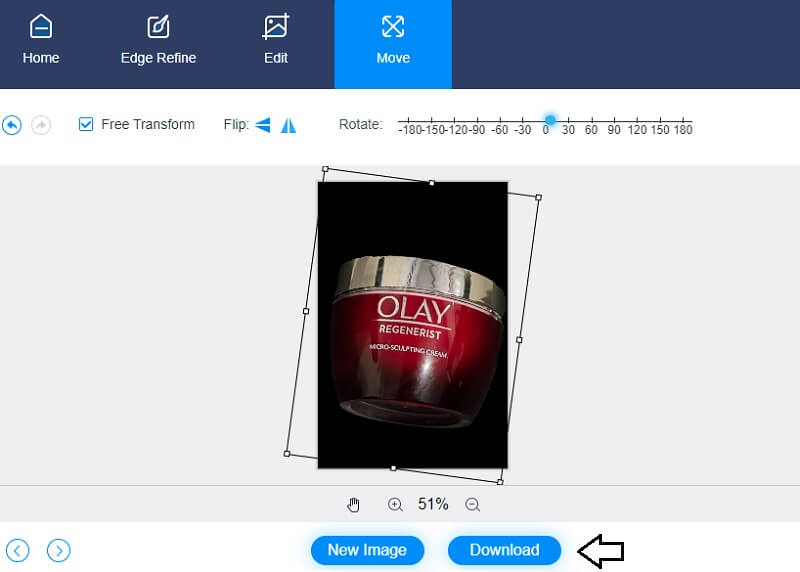
Bagian 2. Cara Lain untuk Mengubah Warna Latar Belakang
Cara lain untuk mengubah latar belakang gambar Anda menjadi hitam atau putih adalah ClipMagic. Editor foto ini berguna, terutama jika Anda seorang desainer grafis di industri eCommerce. ClipMagic juga memiliki kecerdasan buatan bawaan, yang semakin memudahkan pengguna untuk menghapus dan mengubah latar belakang produk mereka. Ini menawarkan alat pengeditan penting seperti memotong, memutar, dan membalik. Selain itu, ClipMagic memungkinkan Anda untuk meningkatkan gambar Anda. Anda dapat menyesuaikan bayangan, kecerahan, suhu, dan keseimbangan putih dengan itu. Terakhir, ia memiliki fitur warna solid yang tersedia, memungkinkan Anda untuk memilih latar belakang sesuai dengan preferensi Anda. Jika Anda ingin mengetahui cara kerja ClipMagic dalam mengubah gambar menjadi hitam putih, berikut adalah contohnya di bawah ini.
Langkah 1: Cari ClipMagic di browser Anda. Setelah Anda berada di halaman utama, ketuk Unggah Gambar tombol, atau Anda juga dapat menarik dan melepas gambar Anda. Saat Anda mengunggah gambar Anda, itu akan menampilkan versi asli dan yang diedit di layar.
Langkah 2: Setelah itu, Anda dapat mulai mengubah latar belakang gambar Anda menjadi hitam atau putih. Klik Latar belakang tombol di bagian bawah layar halaman. Kemudian, warna akan muncul di sisi gambar. Klik putih atau hitam pada opsi yang tersedia dan ketuk baik tombol.
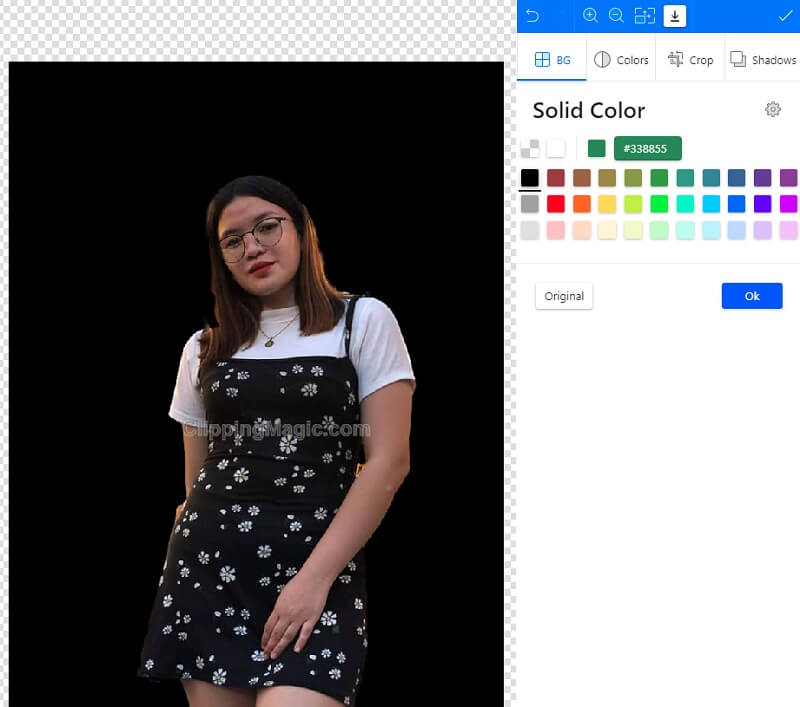
Selain mengubah latar belakang gambar Anda, Anda dapat menyesuaikan kualitas gambar Anda dengan mengetuk warna tombol di dekat Latar belakang. sekali Penyesuaian Warna muncul, Anda dapat menyesuaikan kecerahan, bayangan, sorotan, saturasi, dan suhu. Setelah melakukan modifikasi tersebut, ketuk baik tombol.
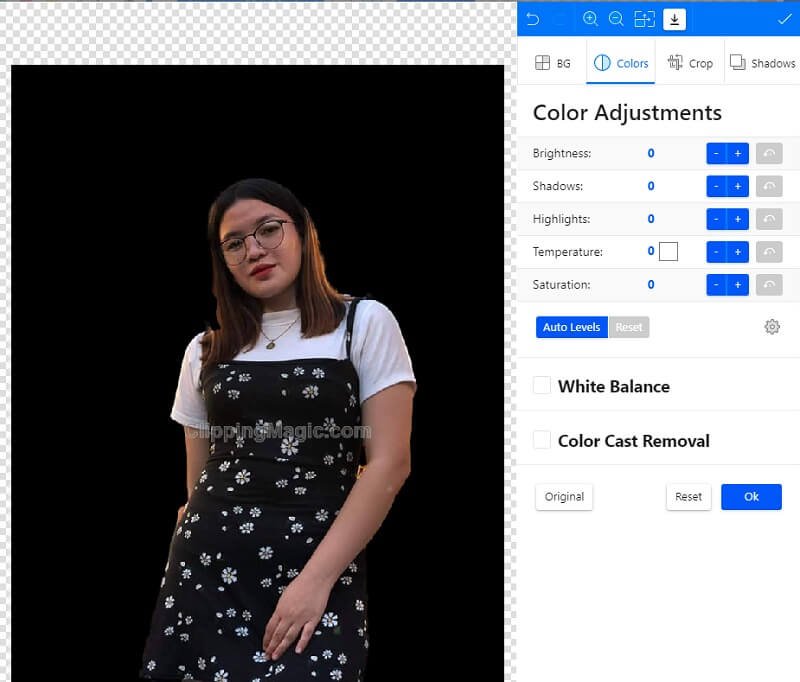
Langkah 3: Setelah menerapkan perubahan pada gambar Anda, Anda sekarang dapat mengklik Panah turun, yang berarti mengunduh gambar Anda.
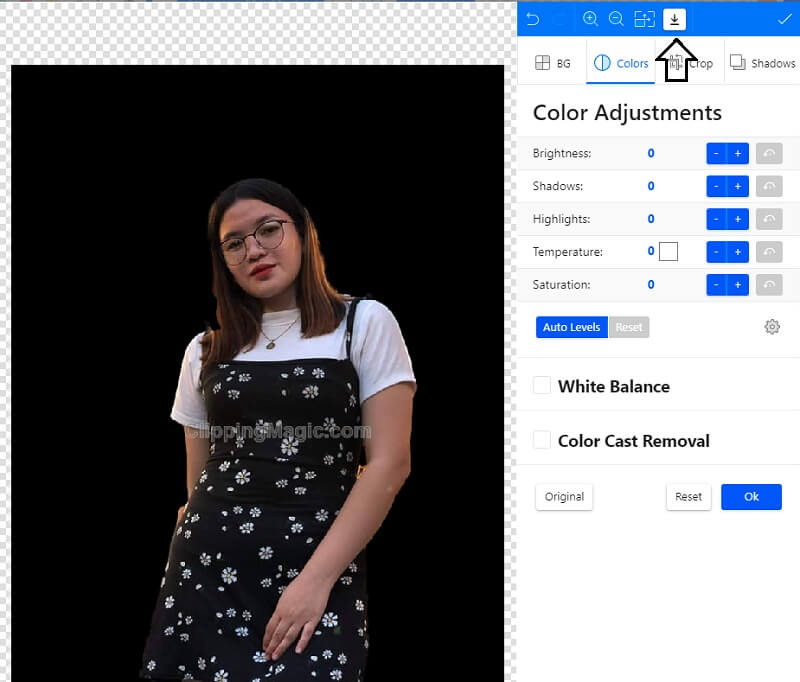
Bacaan lebih lanjut:
Membuat Background Gambar Transparan Menggunakan Adobe Illustrator dengan Mudah
Cara Membuat Background Transparan di Photoshop Dengan Mudah dan Lancar
Bagian 3. FAQ Tentang Mengubah Warna Latar Belakang Foto
Apa format file ClipMagic yang didukung?
Format file ClipMagic yang didukung adalah GIF, BMP, JPEG, dan PNG.
Latar belakang gambar mana yang lebih baik, hitam atau putih?
Lebih baik menggunakan latar belakang putih untuk gambar Anda. Putih adalah warna latar belakang yang paling umum sejauh ini, dengan yang kedua adalah hitam. Ini rapi dan tanpa gangguan, dan ini adalah pasangan ideal untuk foto yang kuat pada kontras, cerah, dan lapang. Meskipun latar belakang putih bekerja dengan baik dengan warna subjek apa pun, nada netral mungkin berubah tergantung pada kondisi pencahayaan.
Apa dampak yang dimiliki latar belakang hitam?
Warna gelap sering diasosiasikan dengan rasa intrik dan keindahan, meskipun diasosiasikan dengan berbagai emosi. Karena hitam adalah warna keseriusan, otoritas, dan keanggunan, sangat cocok untuk menggunakan latar belakang hitam untuk situs web yang berusaha menyampaikan ide-ide ini.
Kesimpulan
Mengubah latar belakang foto menjadi putih atau hitam adalah ide yang bagus jika Anda ingin membuat gambar Anda lebih rapi dan menarik bagi siapa pun yang melihatnya. Dan dengan bantuan alat-alat di atas, Anda sekarang memiliki kekuatan untuk mendapatkan lebih banyak dukungan pelanggan. Jika Anda lebih suka pengubah latar belakang yang memiliki alat pengeditan yang rumit, Anda mungkin menemukan ClipMagic bermanfaat. Sebaliknya, jika Anda mencari cara murni untuk ubah latar belakang foto menjadi putih, Anda harus sakit Penghapus Latar Belakang Vidmore Online.


